Hỗ trợ tư vấn
Tư vấn - Giải đáp - Hỗ trợ đặt tài liệu
Mua gói Pro để tải file trên Download.vn và trải nghiệm website không quảng cáo
Tìm hiểu thêm » Hỗ trợ qua ZaloChia đôi bảng, nối bảng trong Word sẽ giúp bạn dễ dàng tùy chỉnh bảng một cách dễ dàng, thông qua việc làm này chúng ta có thể có được bảng với độ dài mong muốn mà không lo sai lệch dữ liệu đã tạo ra trước đó.
Tải Microsoft Office 2019 Tải Microsoft Office 2016
Nếu bạn mong muốn cập nhật các kỹ năng sử dụng Word thì chắc hẳn việc tách hay gộp bảng sẽ là một trong những thứ cần tìm hiểu. Bên cạnh các thao tác liên quan đến tính năng soạn thảo văn bản thông thường thì việc tách bảng hay gộp bảng trong Word thường được sử dụng khi tạo danh sách, báo giá, vv. Dưới đây Download.vn sẽ hướng dẫn bạn cách tạo và gộp bảng khi sử dụng Word rất dễ dàng.
Nếu không sử dụng Microsoft Office bạn cũng có thể thực hiện tương tự trên các phần mềm soạn thảo văn bản khác như WPS, Open Office.
Tại bảng tính đã tạo trước đó trên Word hãy đặt con trỏ chuột đến vị trí muốn chia bảng và chọn đến menu Layout. Tiếp đó nhấn chọn Split Table.
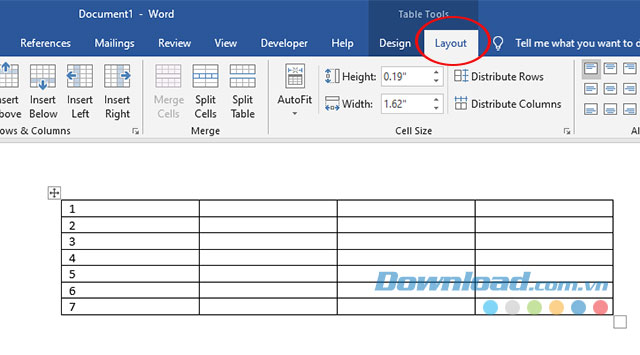
Ngay sau đó bảng đã được chia làm hai ngay tại vị trí ta đặt con trỏ. Vị trí bạn đặt con trỏ sẽ được chọn là dòng đầu tiên của bảng tính được cắt ra.
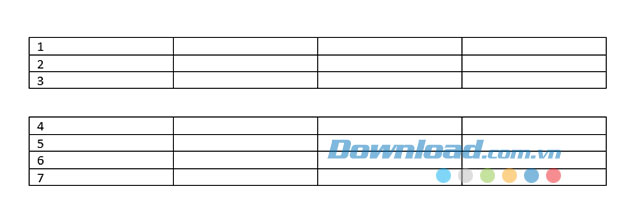
Tại giao diện chính các bảng muốn ghép hãy đặt chuột vào bảng và kéo bảng đó đến vị trí của bảng còn lại theo ý muốn.
Ngay sau đó bạn sẽ thấy 2 bảng được nhập lại với nhau thành 1 bảng hoàn chỉnh.
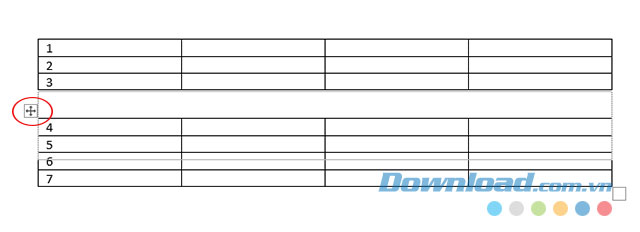
Trên đây chúng tôi đã hướng dẫn các bạn cách chia và gộp bảng trên phần mềm Word. Hi vọng rằng với cách làm này bạn sẽ dễ dàng xử lý các bảng trong văn bản một cách nhanh chóng.
Theo Nghị định 147/2024/ND-CP, bạn cần xác thực tài khoản trước khi sử dụng tính năng này. Chúng tôi sẽ gửi mã xác thực qua SMS hoặc Zalo tới số điện thoại mà bạn nhập dưới đây: